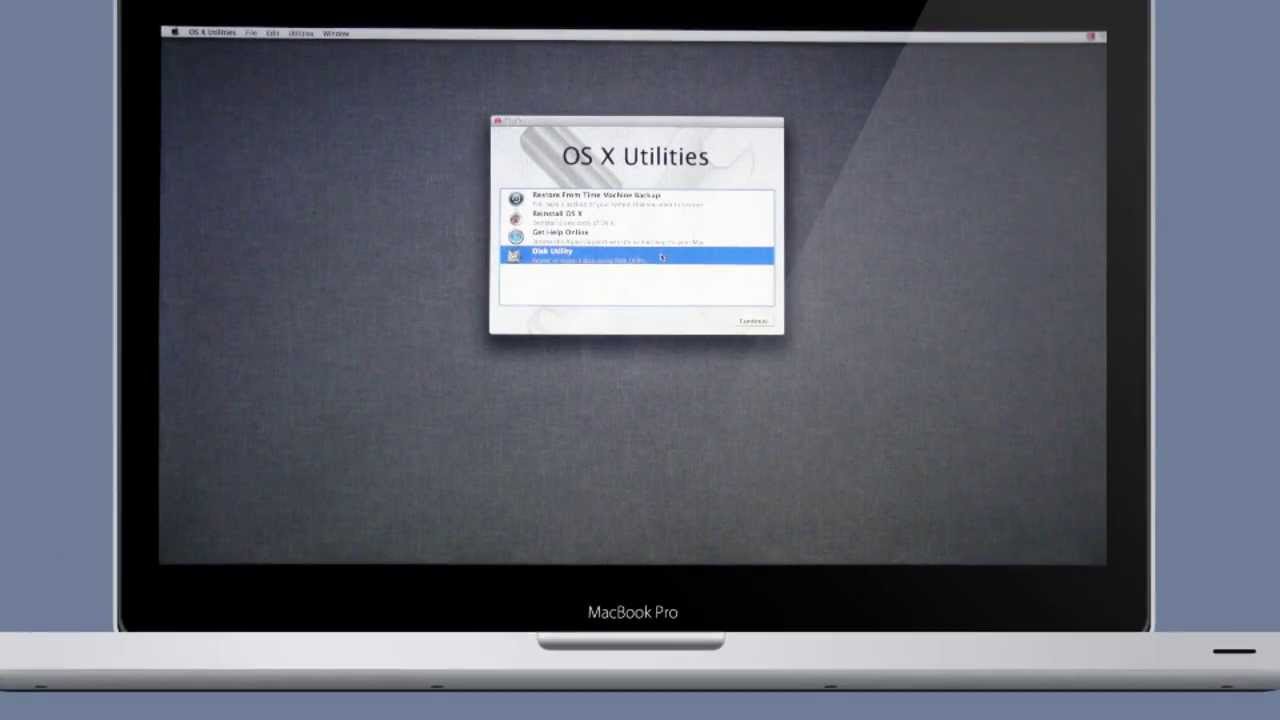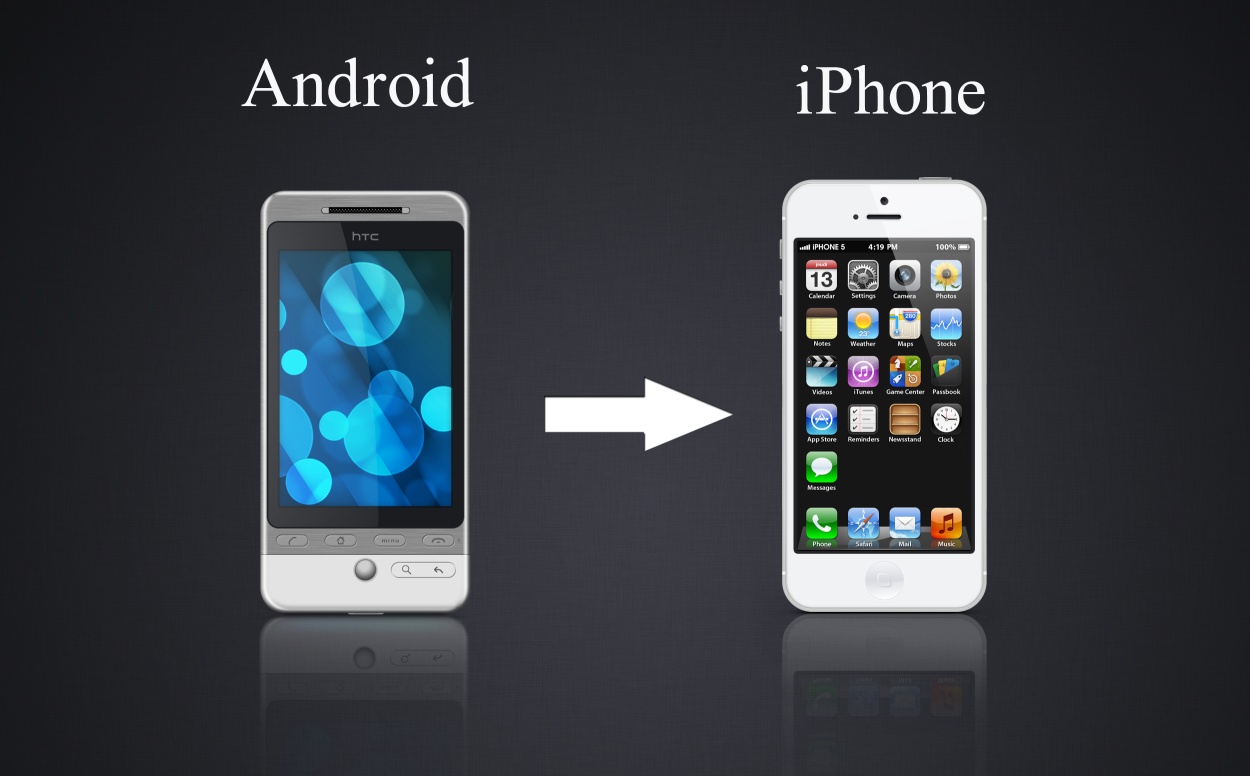Как отформатировать диск на Mac: просто, быстро, эффективно
Для тех, кто еще не знаком с форматированием поясняем, это такая операция, которая направлена на освобождение пространства носителя данных (виртуального или физического) для последующего его использования.
Будьте внимательны: данная операция уничтожает все данные на устройстве, на котором она выполняется.
Нынешние операционки – системы «умные», позволяющие производить чистку сразу в нескольких режимах. Обладатель мака может установить их исходя из того, насколько тщательно ему необходимо удалить информацию с устройства. Последовательность действий при форматировании диска особых трудностей не вызывает.
Форматируем диск на Маке
Для форматирования диска разработчиками маков была создана «Дисковая утилита» (специальное приложение). Для запуска программы, зайдите в раздел «Программы», потом – в «Служебные программы» и здесь же дважды кликните по ссылке «Дисковая утилита»(«Дисковая утилита.арр»).
Обратите внимание на открывшееся приложение, а именно – на левую панель в нем. Перед вами появится список доступных дисков, а также виртуальных томов. Выберите тот элемент, который вам нужно «форматнуть», и нажмите «Стереть». Перед вами выскочит инструкция с указанием порядка действий и несколько элементов управления.

Теперь выберите в выпадающем списке «Формат» тот тип файловой системы, который планируете использовать в данной операции. Нажатие на «Параметры безопасности» откроет окно дополнительных настроек. В нем помещены элементы выбора, которые позволяют вместо одного прохода очистки данных задать несколько, например, не 7, а 35.
Собираясь сделать выбор в данном окне, имейте в виду, что время форматирования прямо пропорционально числу повторов форматирования. Видите поле «Имя»? Укажите в нем название тома, под которым впоследствии (то есть после окончания процедуры) будет отображаться очищаемый вами диск.
Есть еще одна важная кнопка – «Стереть свободное пространство», – которая также активирует стирание данных, только не на всем диске, а лишь на свободной его части. Если хотите перезаписать нулями места хранения данных, которые освободились после удаления каких-то файлов, нажмите указанную кнопку.

Когда справитесь со всеми настройками форматирования, запускайте процесс – нажмите «Стереть» (в правом нижнем углу «Дисковой утилиты»). Затраченное программой время на выполнение команды, зависит от таких факторов, как:
• ёмкость диска;
• тип интерфейса обмена данных;
• опции безопасности, установленные хозяином мака.